iPhoneXR を再起動すると、数秒以内に電源がオンになります。ただし、場合によっては、iPhone の電源が正しくオンにならず、Apple ロゴが表示されたままになることがあります。今日、編集者はiPhoneXRがAppleロゴに留まる理由とそれに対応する修正方法を共有します。

- パート 1: iPhone XR が Apple ロゴでスタックする理由
- パート 2: iPhone XR が Apple ロゴでスタックする問題を Apple で最速で解決する 5 つの問題を使って修正する方法ロゴ
- 最終修正: データを失うことなくiPhone XRがAppleロゴでスタックする問題を修正
パート1: iPhone XRがAppleロゴでスタックする理由
前述のとおり以前、iPhone XR が Apple ロゴのままになるのは主に iOS 関連の問題が原因です。以下のエディターは、この問題を引き起こす可能性のあるいくつかの理由をリストします:
1. ソフトウェア アップデート
iPhone xr が Apple ロゴから動かなくなる一般的な理由の 1 つは、ソフトウェア アップデートである可能性があります。 Phone XR が Apple ロゴから動かなくなる場合は、最新の iOS アップデートがインストールされている可能性があります。これは通常、最新の iOS バージョンがリリースされたときに発生し、最も一般的な問題です。
iOS アップデートのバグまたは不具合が原因である可能性があります。ただし、古いバージョンの iOS もこのような問題を引き起こす可能性があるため、最新バージョンに更新しないことでこの問題を回避できるというわけではありません。
2. ファームウェアの破損
iPhone が Apple ロゴ xr のままになるもう 1 つの一般的な理由は、ファームウェアの破損です。 iPhone の iOS システムは、互換性のないアプリやシステムに感染するウイルスやマルウェアなど、さまざまな理由で破損する可能性があります。
3. ハードウェアの問題
ハードウェアの問題により、「iPhone XR が Apple ロゴで動かなくなる」状況が発生する可能性があります。最近 iPhone を落としたり損傷したりした場合は、バッテリーやロジックボードなどの iPhone XR の内部コンポーネントが損傷した可能性があります。
パート 2: 最速の 5 つの修正を使用して iPhone XR が Apple ロゴから動かなくなる問題を修正する方法
- 方法 1: iPhone XR を強制的に再起動/ハード リセットする
- 方法2: iPhone を復元する:iPhone XR を DFU モードにします
- これで、iPhone XR が Apple ロゴで動かなくなる原因がわかりました。最も早くて効果的な解決策を知りましょう:
- 方法 1: iPhone XR の強制再起動/ハード リセット
- iPhone で「Apple ロゴ XR」が表示されたままになる問題を見ると、何も起こっていないことに気づきます。動作します - 画面をタップしたり、電源ボタンを押しても効果はありません。この場合、iPhone を元の状態に戻すために最初に行う必要があるのは、強制的に再起動することです。
強制再起動すると、iPhone 上のすべてのバックグラウンド アクティビティとアプリが閉じられ、メモリ キャッシュがクリアされます。デバイスに損傷を与えることはありません。
iPhone XR が Apple ロゴから動かなくなった場合に強制的に再起動する方法は次のとおりです。
音量を上げるボタンと音量を下げるボタンをすぐに押して離します
電源を長押しします/側画面に Apple ロゴが表示されるまでボタンを押します。
iPhone XR の画面が暗くなってから再起動し、Apple ロゴ画面が表示されるまで電源ボタンを押し続けます。
方法 2: iTunes 経由で iPhone XR を復元するiTunes で iPhone XR のバックアップを作成したが、正常に起動できない場合は、iTunes を使用して復元できます。復元では、以前に iPhone XR で作成した選択したバックアップが復元されます。失われるのはバックアップ日以降に作成されたデータのみです。新しいアップデートをインストールした後に「iPhone XR が Apple ロゴから動かなくなる」問題が発生し始めた場合、これが問題を解決する最善の方法です。
iTunes 経由で iPhone XR を復元するには、以下の手順に従ってください:
1. まず、iPhone XR をリカバリモードにする必要があります。 iTunes を起動し、データ ケーブルを使用して iPhone をコンピュータに接続します。
2. iTunes で小さな iPhone アイコンをクリックし、「iPhone を復元」オプションを選択します。 「iPhoneを復元してもよろしいですか...」というメッセージがポップアップ表示されます。 「回復」をクリックして続行します。
3. iPhone の復元が開始されます。中断せずに完了するまで辛抱強く待ちます。 方法 3: iPhone をリカバリモードにする標準リカバリ後も iPhone XR が Apple ロゴのままになる場合は、リカバリ モードを使用して問題を解決してみることができます。これにより、iPhone が工場出荷時の設定に復元され、選択したバックアップ ファイルを使用して復元されます。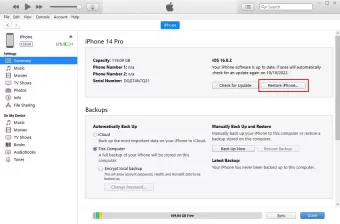
iPhone XR をリカバリ モードに入れるのは、モデルごとに異なるリカバリ モードがあるため、難しく思えるかもしれません。 Apple 電話修復ツールを使用すると、ワンクリックでリカバリモードを開始および終了できます。
iPhone XR をリカバリモードにする手順は次のとおりです:
iPhone XR をリカバリモードにしたい場合は、ソフトウェアをダウンロードしてコンピュータにインストールしてください。それを実行し、iPhone XR をコンピュータに接続します。
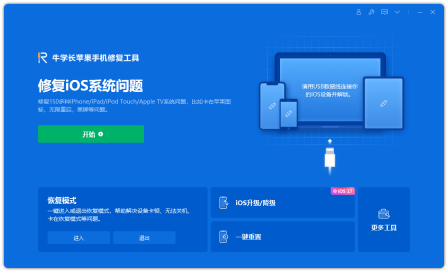
ソフトウェアがデバイスを検出したら、「Enter」キーを押してiPhoneをリカバリモードにします。
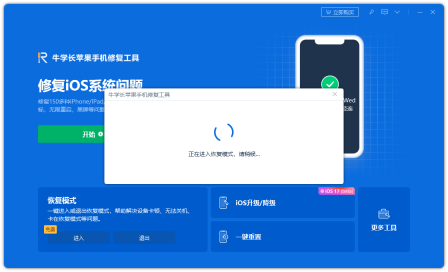
しばらく待つと、iPhone がリカバリモードに入ります。

方法 4: iTunes を通じて iOS システムを更新する
iOS バージョンが古いと、iPhone が Apple ロゴ xr でスタックする可能性もあります。iPhone の iOS バージョンを最新のものに更新していない場合は、バージョンが異なる場合は、インストールを待機しているアップデートが必要です。以下の手順に従って、iPhone XR の iOS システムを簡単にアップデートしてください:
まず、お使いのコンピュータに最新バージョンの iTunes がインストールされていることを確認してください次に、Lightning を使用します データ ケーブルで iPhone XR をコンピュータに接続します
ステップ 2: コンピュータで iTunes を開き、iPhone XR を選択します。左上隅に iPhone アイコンが表示されるはずです。 iTunes ウィンドウの
ステップ 3: [概要] タブで、[iPhone XR] セクションの [アップデートの確認] をクリックします。
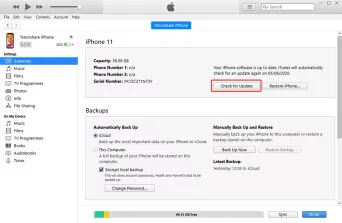
ステップ 4: アップデートが利用可能な場合は、iTunes がメッセージを表示します。ダウンロードしてインストールします。続行するには、[ダウンロードして更新] ボタンをクリックしてください。
ステップ 5: 画面上の指示に従って、iOS アップデート プロセスを完了します。iPhone がコンピュータに接続されたままであることを確認してください。アップデートが完了するまで
方法 5: iPhone XR を DFU モードにする
##「iPhone XR が Apple ロゴでスタックする」問題を解決できない場合は、DFU モードを使用して解決してみてください。 DFU モードでは、最も詳細なシステム回復プロセスを実行できます。iPhone がジェイルブレイクされている場合、DFU モードを使用すると、iOS システムがブリックされる可能性があります。iPhone XR を DFU モードに切り替える手順は次のとおりです。 :iPhone XR をコンピュータに接続し、音量を上げるボタンを押して放し、音量を下げるボタンを押して繰り返します。 画面が暗くなるまで電源ボタンを押し続けます。画面が暗転したら、電源ボタンと音量小ボタンを 5 秒間押し続けます。5 秒待った後、電源ボタンを放し、音量小ボタンを 10 秒間押し続けます iPhone の画面は黒いままとなり、コンピュータには「リカバリ モードのデバイスが検出された」というメッセージが表示されます。デバイスで DFU プロセスが完了するまで、iPhone を取り外さないでください。デバイスが DFU モードになったら、 , コンピュータの画面上の指示に従って、DFU リカバリを実行します。これは、iPhone XR モードが Apple ロゴでスタックする問題を修正するのに役立つはずです。
最後の修正: データを失わずに Apple ロゴでスタックする iPhone XR を修正する
設定を復元してデータを失いたくない場合 iPhone 、白い画面、起動ループ、iOS アップデートの失敗などの問題を修復するには。 修復手順も次のように非常に簡単です。 ステップ 1: ツールをダウンロードしてインストールし、データ ケーブルでデバイスをコンピュータに接続します。接続が成功すると、ソフトウェアは自動的にコンピュータを識別します。 「iOS システムの問題を解決する」をクリックします。
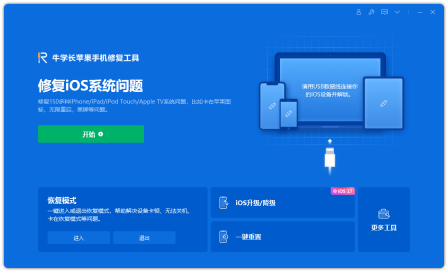 「標準修復」オプションをクリックし、「ファームウェアをダウンロード」をクリックします。ソフトウェアは最新バージョンの iOS システム ファームウェアを自動的に提供します。#ステップ 2: ファームウェアのダウンロードが成功したら、[修復の開始] をクリックして修復を自動的に開始します
「標準修復」オプションをクリックし、「ファームウェアをダウンロード」をクリックします。ソフトウェアは最新バージョンの iOS システム ファームウェアを自動的に提供します。#ステップ 2: ファームウェアのダウンロードが成功したら、[修復の開始] をクリックして修復を自動的に開始します ステップ 3: 修復が完了するまで待ちます。修復プロセス全体には約 10 分かかります。操作中にデータ ケーブルを抜かないように注意してください。「修復完了」が表示されるまで待ち、システム修復が完了します。
ステップ 3: 修復が完了するまで待ちます。修復プロセス全体には約 10 分かかります。操作中にデータ ケーブルを抜かないように注意してください。「修復完了」が表示されるまで待ち、システム修復が完了します。 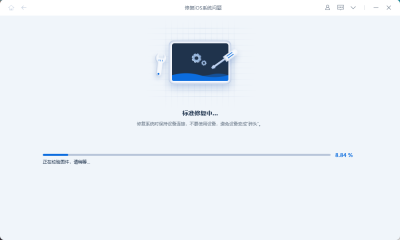
iPhone XR で Apple ロゴが表示されなくなるは、iPhone でよくある問題で、主にソフトウェアの問題が原因です。簡単なトラブルシューティング方法で簡単に解決できます。このガイドでは、iPhone XR が Apple ロゴでスタックする問題を解決する最良の方法を共有します。
以上がiPhone XRがAppleロゴに引っかかる問題を修正する方法の詳細内容です。詳細については、PHP 中国語 Web サイトの他の関連記事を参照してください。
 Apple Watchは10歳です。これが私がそれを買わなかった理由ですApr 15, 2025 am 06:09 AM
Apple Watchは10歳です。これが私がそれを買わなかった理由ですApr 15, 2025 am 06:09 AMApple Watch:10年後もまだ納得していません 2015年以来2億台以上のユニットが販売されているにもかかわらず、Apple Watchは私の手首に不在のままです。 その健康とフィットネスの機能は印象的ですが、そうではない私のような人に訴えません
 最新のApple Mailの変更が好きではありませんか?ここに'それらを取り除く方法Apr 14, 2025 am 12:54 AM
最新のApple Mailの変更が好きではありませんか?ここに'それらを取り除く方法Apr 14, 2025 am 12:54 AMApple Mailアプリの新機能:カテゴリ、要約、および連絡先写真 Apple Mailアプリは最近、iPhone、iPad、およびMacバージョンを更新し、Gmailのような電子メール分類、通知、電子メールの概要、受信トレイの写真にお問い合わせください。 しかし、誰もがこれらの新しい変更を好むわけではありません。幸いなことに、これらの新機能を無効にして、それらを使用するためのより簡単な方法で復元できます。これがそれを行う方法です: Apple Mailの分類を無効にします 電子メール分類機能は、受信トレイをソートして、着信メッセージの処理を容易にするように設計されています。この機能は、iOSまたはiPados 18.2を実行している任意のデバイスと、MacOS 15.4がインストールされているMacコンピューターに適しています。 カテゴリは次のとおりです。 メイン:メールが最も考えています
 私たちはスリムな電話を必要としませんが、とにかくそれが欲しいかもしれませんApr 13, 2025 am 03:01 AM
私たちはスリムな電話を必要としませんが、とにかくそれが欲しいかもしれませんApr 13, 2025 am 03:01 AM超薄型の携帯電話:素晴らしいデザインですか、それとも危険ですか? SamsungとAppleは超薄い旗艦携帯電話をリリースしようとしています Samsung Galaxy S25 EdgeとApple iPhone 17 Airがリリースされようとしており、その超薄いデザインは熱烈な議論を引き起こしました。多くのファンは自分のデザインの妥協を心配していますが、超薄い携帯電話には魅力的な利点がまだいくつかあります。 超薄いデザイン:いくらかかりますか? まず第一に、これらのデバイスは高価です。超薄い設計には、カスタム部品と製造プロセスの改善が必要であり、コストを大幅に増やし、最終的に消費者に渡す必要があります。 価格はいつでも変更される可能性がありますが、信頼できるニュースは、iPhone 17 Airの価格が899ドルのiPhone Plusと同じ価格であるか、後者を完全に置き換える可能性があることを示しています。 S25エッジ
 このApple Watchの実行機能を無視して後悔していますApr 13, 2025 am 12:58 AM
このApple Watchの実行機能を無視して後悔していますApr 13, 2025 am 12:58 AMApple Watchの実行中の機能を活用してください:デフォルトのトレーニングからカスタム計画まで デフォルトの実行ランニングトレーニングを使用しています ついにペースメーカーとカスタムトレーニングを見つけました カスタムApple Watchトレーニングを作成する簡単な方法 Apple Watchを最大限に活用してください 私は現在、ハーフマラソンのトレーニングをしています。つまり、週に3回、1日1〜2時間走っていることを意味し、Apple Watchを最大限に活用しています。私は今年142マイルを走っていますが、ゲームを変えるApple Watchランニング機能を発見しました。 関連###### AirPods 4でハーフマラソンを走りました。 新しいAirPodに興味があります
 8つの技術機能私が望んでいたのは、実際の生活に存在していましたApr 12, 2025 am 12:59 AM
8つの技術機能私が望んでいたのは、実際の生活に存在していましたApr 12, 2025 am 12:59 AM私たちが望むライフハックは本物でした:私たちが実生活で切望する技術機能 モダンなテクノロジーは信じられないほどの便利さを提供しているので、私たちはしばしば当たり前だと思っています。 ライブテレビの一時停止、コンピューターエラーの元に戻す、または音声監視音楽 - これらはこれまでにあります
 この簡単なトリックでiPhoneショートカットの待機制限を修正Apr 11, 2025 am 03:05 AM
この簡単なトリックでiPhoneショートカットの待機制限を修正Apr 11, 2025 am 03:05 AMAppleのショートカットアプリは、短い一時停止の「待機」アクションを提供しますが、より長い期間では信頼できません。 この制限は、iOSのバックグラウンドアプリの制限に由来しています。 巧妙な回避策は、カスタムフォーカスモードを使用して拡張待機を達成します。
 iPhone 16 Pro Maxの大きさはどれくらいですか?Apr 10, 2025 am 09:36 AM
iPhone 16 Pro Maxの大きさはどれくらいですか?Apr 10, 2025 am 09:36 AMiPhone 16 Promaxの画面サイズは6.9インチで、ユーザーの運用の快適性を向上させるために薄くて軽いデザインを維持しながら、より没入感のある視覚体験を提供することを目指しています。
 iPhone 17はリリースされていますか?Apr 09, 2025 am 12:07 AM
iPhone 17はリリースされていますか?Apr 09, 2025 am 12:07 AMiPhone 17はまだリリースされておらず、2025年の秋にデビューする予定です。1。パフォーマンスの改善:より強力なA17チップが装備されている可能性があります。 2。カメラの改善:ピクセルとセンサーを改善し、前進しているプロアと前脚の形式を改善する可能性があります。 3.設計の変更:新しい素材を使用して、より狭いまたはボーダレスなデザインを採用する場合があります。 4。新機能が導入されています。健康監視とARに突破口がある場合があります。


ホットAIツール

Undresser.AI Undress
リアルなヌード写真を作成する AI 搭載アプリ

AI Clothes Remover
写真から衣服を削除するオンライン AI ツール。

Undress AI Tool
脱衣画像を無料で

Clothoff.io
AI衣類リムーバー

AI Hentai Generator
AIヘンタイを無料で生成します。

人気の記事

ホットツール

メモ帳++7.3.1
使いやすく無料のコードエディター

AtomエディタMac版ダウンロード
最も人気のあるオープンソースエディター

SAP NetWeaver Server Adapter for Eclipse
Eclipse を SAP NetWeaver アプリケーション サーバーと統合します。

SecLists
SecLists は、セキュリティ テスターの究極の相棒です。これは、セキュリティ評価中に頻繁に使用されるさまざまな種類のリストを 1 か所にまとめたものです。 SecLists は、セキュリティ テスターが必要とする可能性のあるすべてのリストを便利に提供することで、セキュリティ テストをより効率的かつ生産的にするのに役立ちます。リストの種類には、ユーザー名、パスワード、URL、ファジング ペイロード、機密データ パターン、Web シェルなどが含まれます。テスターはこのリポジトリを新しいテスト マシンにプルするだけで、必要なあらゆる種類のリストにアクセスできるようになります。

VSCode Windows 64 ビットのダウンロード
Microsoft によって発売された無料で強力な IDE エディター







